Настройка WAN для маршрутизаторов DrayTek Vigor 3G/4G/LTE
ООО «Цифровой Ангел»


В этой статье мы продемонстрируем, как настроить WAN3 или WAN4 с помощью USB-модема и добавить резервное соединение 3G/4G к маршрутизатору.
1. Подготовьте поддерживаемый USB-модем и действительную SIM-карту.
2. Проверьте, какой режим доступа (Access Mode) мы должны использовать для этого устройства. Эту информацию можно найти в разделе USB Application >> Modem Support List.
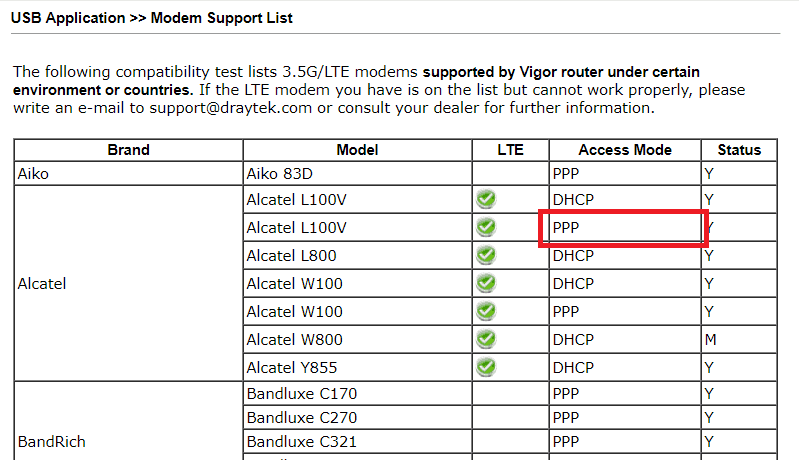
3. Перейти к WAN >> Общие настройки и убедиться, что WAN3/WAN4 включена.
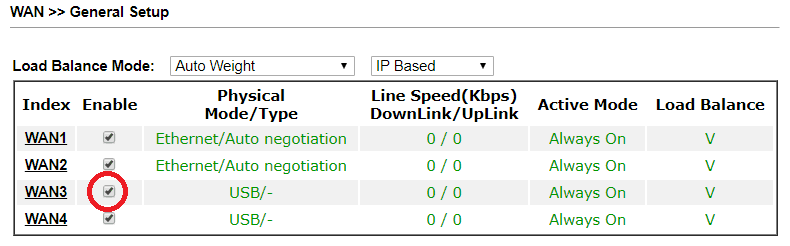
4. Пройдите в WAN >> доступ в интернет, выберите "режим PPP" или "режим DHCP" для подключения в соответствии с тем, что говорится в пункте 1. Затем нажмите кнопку Details Page.
Примечание: для маршрутизаторов, имеющих несколько интерфейсов USB, настройки WAN3 предназначены для USB1 и WAN4 - для USB 2.
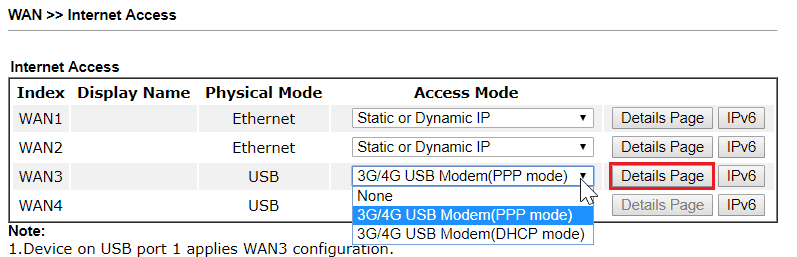
5. На Странице Сведений (Details Page):
Выберите "Включить" для USB-модема 4G/4G
При необходимости введите PIN-код для SIM-карты в поле SIM PIN-код.
Введите APN (имя) и нажмите кнопку Применить. (Примечание: если провайдер предоставляет строку инициализации модема, включающую APN, например AT+CGDCONT=1,"IP","internet", вы можете оставить поле APN пустым.)
Нажмите кнопку ОК, чтобы применить
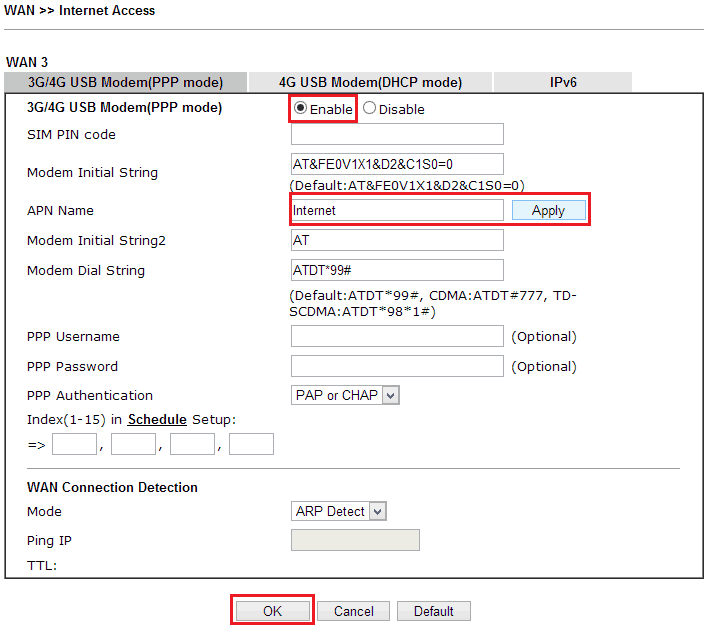
6. Проверьте статус подключения в Online Status. Если USB WAN включен, мы увидим IP-адрес и значок в верхней части страницы.
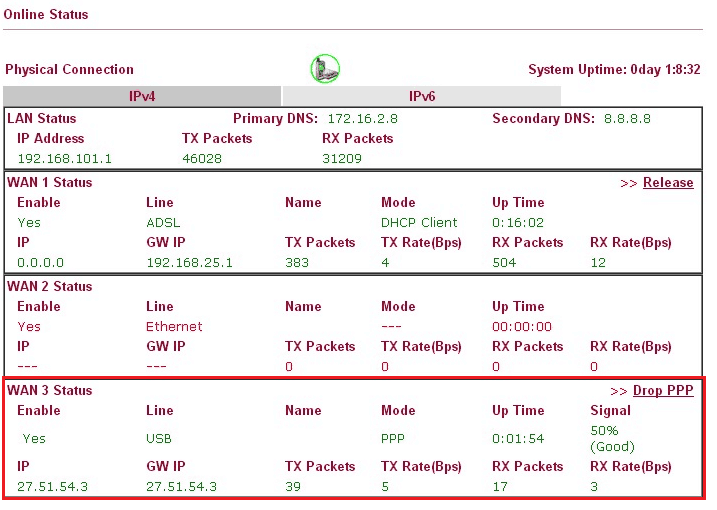
На ваш e-mail было отправлено письмо с регистрационной информацией.
Пожалуйста, дождитесь письма, так как контрольная строка изменяется при каждом запросе.




